Cloud-basierter Speicher wird in der heutigen digitalen Welt zu einer Notwendigkeit. Und während Microsoft eine integrierte Option für den Zugriff auf OneDrive in Windows 10 hinzugefügt hat, müssen Sie noch ein paar Schritte unternehmen, um Google Drive zum Datei-Explorer hinzuzufügen.
In diesem Tutorial wird erklärt, was die Google Drive for Desktop-App macht und wie Sie sie installieren können.
Inhaltsverzeichnis 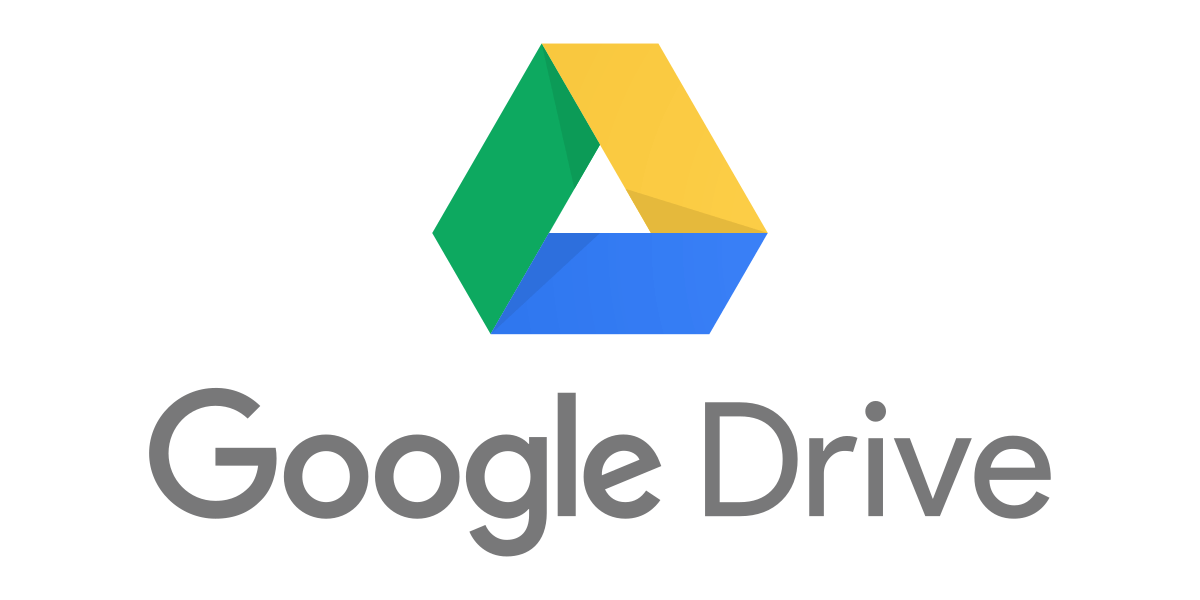
Was ist Google Drive für Desktop?
Wenn Sie Ihre Dateien in der Google Drive-App speichern, ist ein spontaner Zugriff darauf erforderlich. Es ist jedoch zeitaufwändig, Dateien per Drag-and-Drop aus einem Webbrowser wie Google Chrome ziehen zu müssen, wenn Sie darauf zugreifen möchten.
Mit der Drive for Desktop-App können Sie Google Drive über den integrierten Dateimanager von Windows verwenden. Das bedeutet, dass Sie direkt von Ihrem Windows-PC aus auf Ihren gesamten Cloud-Speicher von Drive (einschließlich Google Docs, Google Sheets und Google Photos) zugreifen können.
Hinweis: Google Drive ist auch für Mac, Android und iPhone verfügbar.
So fügen Sie Google Drive zum Datei-Explorer hinzu
Um Google Drive zum Windows-Datei-Explorer hinzuzufügen, müssen Sie die auf Windows ausgerichtete Google Drive for Desktop-Software verwenden:
Head zur Google Drive-Downloadseite und laden Sie das Tool Google Drive for Desktop herunter. Doppelklicken Sie in Ihrem Download-Ordner auf GoogleDriveSetup.exe, um Google Drive zu installieren. Folgen Sie den Anweisungen, um die Installation abzuschließen. 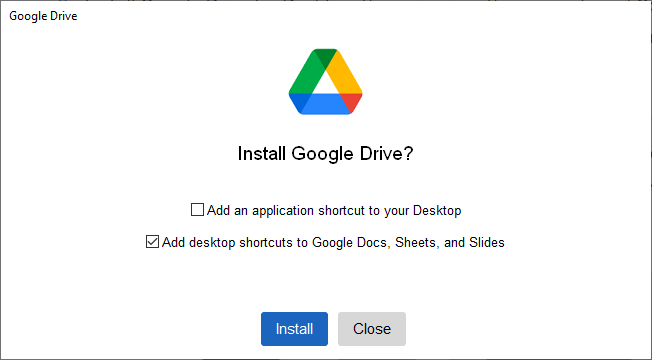 Klicken Sie auf Mit Browser anmelden, um sich bei Ihrem Google Drive-Konto anzumelden.
Klicken Sie auf Mit Browser anmelden, um sich bei Ihrem Google Drive-Konto anzumelden. 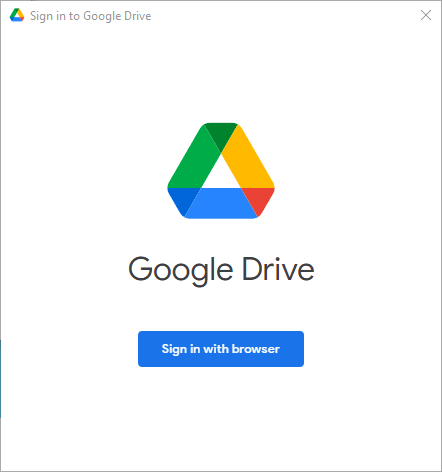 Nachdem Sie sich bei Ihrem Google-Konto angemeldet haben, klicken Sie auf den Aufwärtspfeil auf der rechten Seite der Taskleiste.
Nachdem Sie sich bei Ihrem Google-Konto angemeldet haben, klicken Sie auf den Aufwärtspfeil auf der rechten Seite der Taskleiste.  Klicken Sie mit der rechten Maustaste auf das Google Drive-Symbol in der Taskleiste, klicken Sie dann mit der rechten Maustaste auf das Zahnradsymbol und klicken Sie auf Einstellungen.
Klicken Sie mit der rechten Maustaste auf das Google Drive-Symbol in der Taskleiste, klicken Sie dann mit der rechten Maustaste auf das Zahnradsymbol und klicken Sie auf Einstellungen. 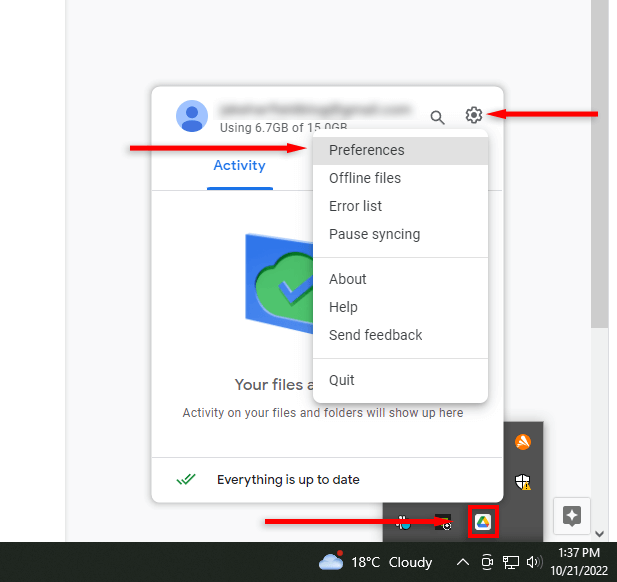 Klicken Sie in der linken Seitenleiste auf Google Drive. Es gibt zwei Möglichkeiten, Ihre Dateien zu synchronisieren. Mit der Option „Dateien streamen“ können Sie Ihre Dateien in der Cloud speichern und über ein virtuelles Laufwerk auf Ihrem Computer darauf zugreifen. Die Option „Dateien spiegeln“ speichert Ihre „Meine Ablage“-Dateien gleichzeitig in der Cloud und auf Ihrem Computer.
Klicken Sie in der linken Seitenleiste auf Google Drive. Es gibt zwei Möglichkeiten, Ihre Dateien zu synchronisieren. Mit der Option „Dateien streamen“ können Sie Ihre Dateien in der Cloud speichern und über ein virtuelles Laufwerk auf Ihrem Computer darauf zugreifen. Die Option „Dateien spiegeln“ speichert Ihre „Meine Ablage“-Dateien gleichzeitig in der Cloud und auf Ihrem Computer. 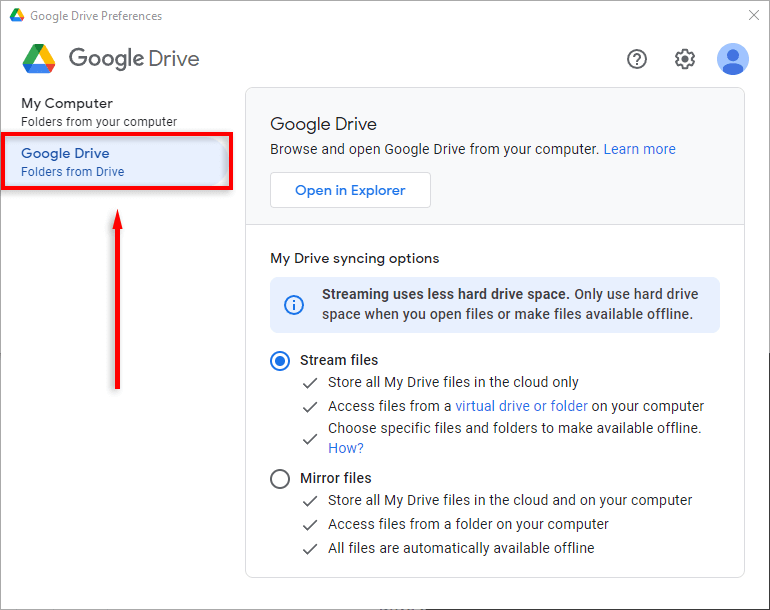 Wählen Sie entweder Dateien streamen oder Dateien spiegeln.
Wählen Sie entweder Dateien streamen oder Dateien spiegeln. 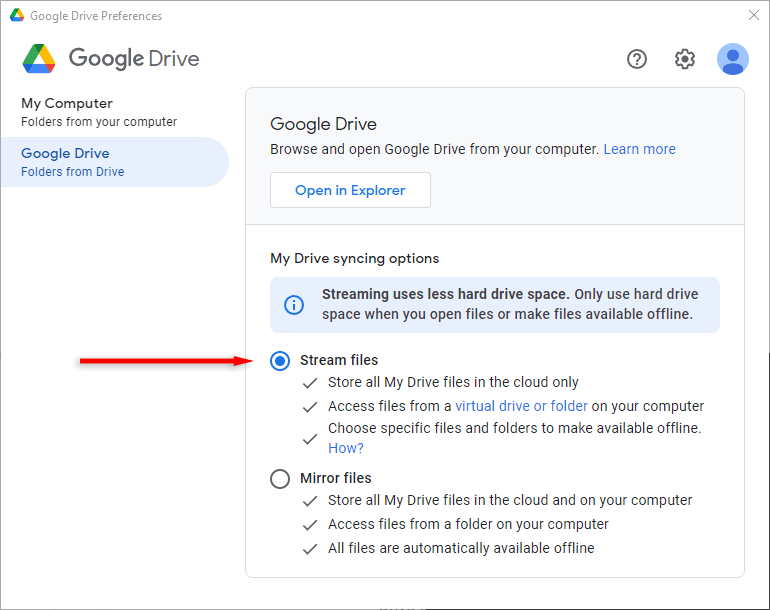
Google Drive wird jetzt als virtuelles Laufwerk angezeigt (z. B. Laufwerk H:). So greifen Sie darauf zu:
Öffnen Sie den Datei-Explorer. Wählen Sie in der Seitenleiste des Datei-Explorers (auch als Datei-Explorer-Navigationsbereich bezeichnet) Dieser PC aus. 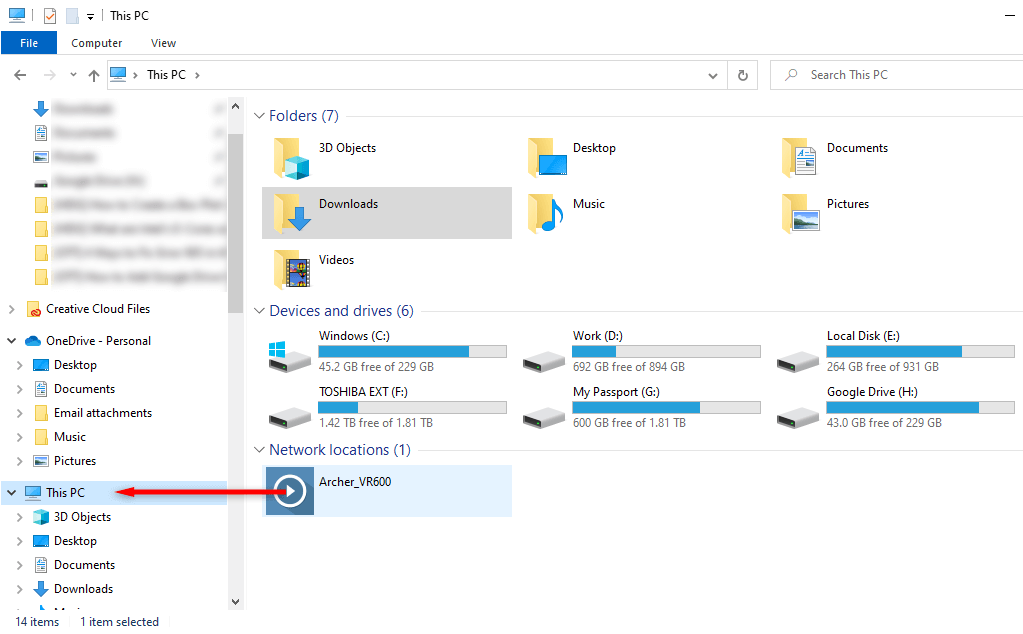 Doppelklicken Sie auf Google Drive.
Doppelklicken Sie auf Google Drive. 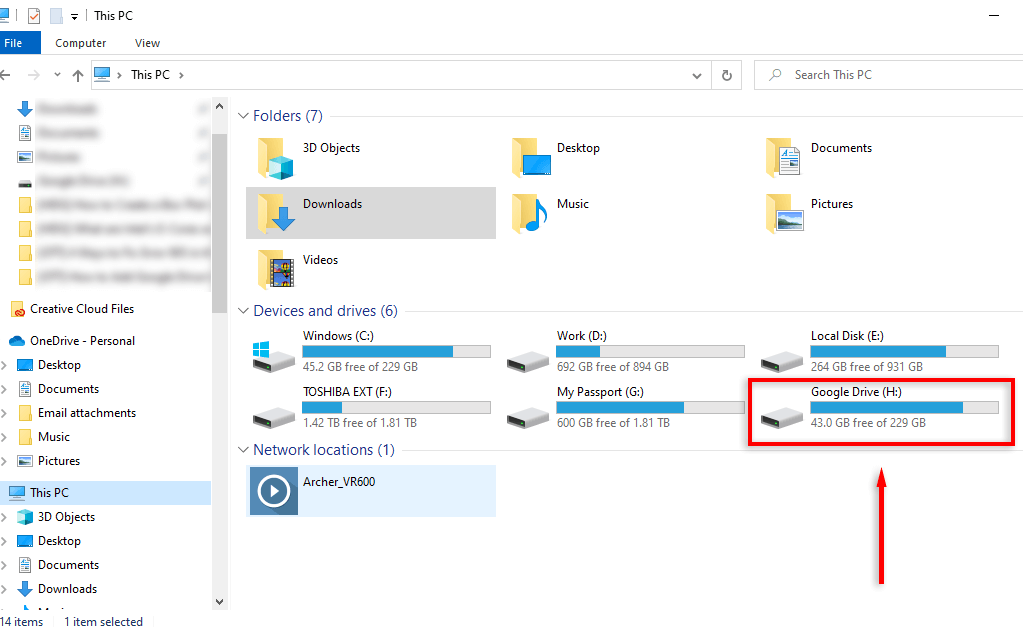
Sie können jetzt auf Dateien zugreifen und diese zwischen Ihrem Desktop und Google Drive übertragen, indem Sie darauf klicken und ziehen.
Hinweis: Sie können den Google Drive-Ordner ganz einfach zur Schnellzugriffsleiste hinzufügen, indem Sie mit der rechten Maustaste auf den Google Drive-Ordner klicken und An Schnellzugriff anheften auswählen.
Funktioniert Google Drive für den Desktop offline?
Ja. Um einen Ordner oder eine Datei offline verfügbar zu machen, haben Sie zwei Möglichkeiten:
Stellen Sie Google Drive for Desktop so ein, dass Dateien gespiegelt werden, sodass die Dateien auf Ihrem Desktop und in der Cloud vorhanden sind. Dateien offline verfügbar machen (im Modus „Dateien streamen“).
Wenn Sie den Modus „Dateien streamen“ verwenden, können Sie Dateien wie folgt offline verfügbar machen:
Öffnen Sie den Google Drive-Ordner im Datei-Explorer. Klicken Sie mit der rechten Maustaste auf die Datei, auf die Sie offline zugreifen möchten, bewegen Sie den Mauszeiger über Offline-Zugriff und wählen Sie Offline verfügbar aus. 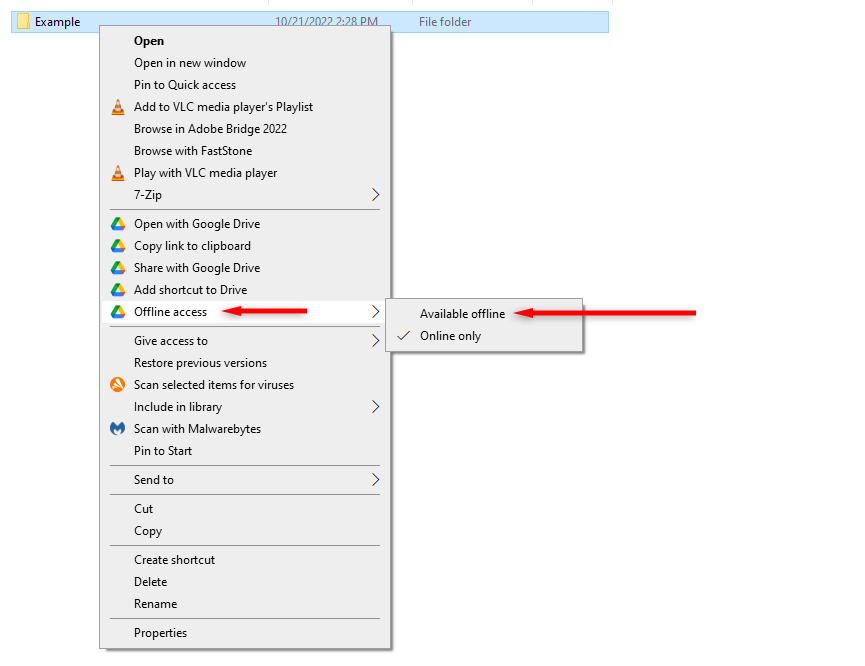
Die Cloud immer zur Hand
Das Speichern und Organisieren Ihrer Dateien in der Cloud war noch nie so einfach. Da die Cloud-Speichertechnologie ausgefeilter wird, stehen Verbrauchern mehr Tools und Optionen zur Verfügung. Mit diesem Tutorial können Sie ganz einfach direkt von Ihrem PC, Mac oder Mobilgerät aus auf Ihren Google Drive-Speicher zugreifen.